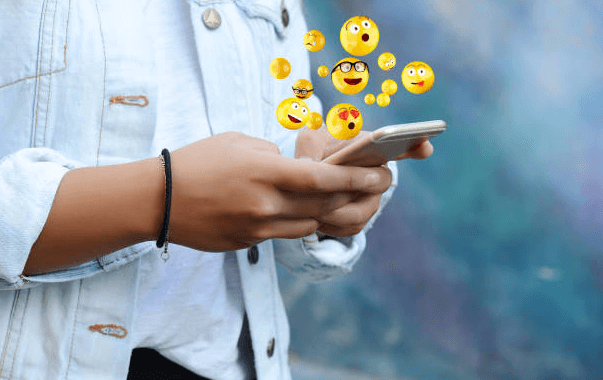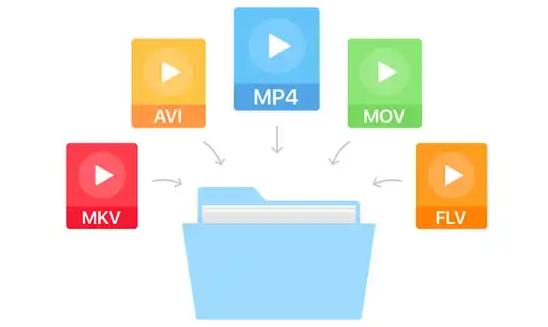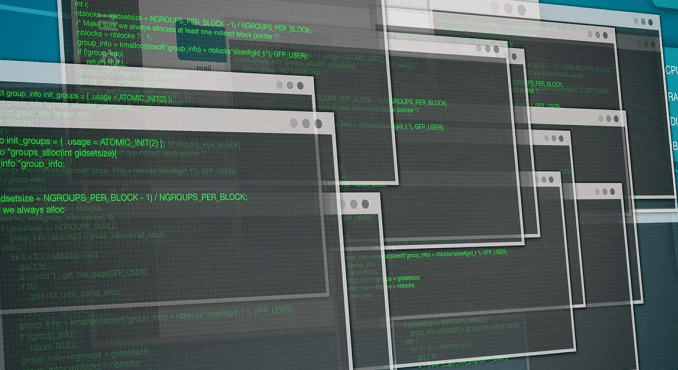Cómo ver Películas 3D OnLine en Smart TV
Las películas 3D son aquellas en las que parece que el escenario donde se encuentran los personajes tuviera profundidad, y tanto los protagonistas como los efectos se “salieran” de la pantalla en alguna que otra ocasión. La mala noticia es que los televisores 3D ya no se venden, pero vamos a explicarte cómo ver películas 3D online en una Smart TV común.

¿Se pueden ver películas 3D Online en una Smart TV?
El efecto 3D se consigue cuando se separan dos pistas de video idénticas a una distancia de 6.5 centímetros sobre ellas, obteniendo así un efecto de visión doble, el cual se puede aprovechar para ver películas en 3D si se usan las conocidas gafas de visión 3D.
Pero estas TV en 3D ya no se comercializan debido a que pocas películas están optimizadas para la visualización en tercera dimensión.
Entonces, ¿cómo se puede ver una película en 3D en una Smart TV?
Esto es posible hoy en día sin tener una TV con dicha tecnología, de hecho, puedes ver películas 3D en una Smart TV convencional. Te explicamos cómo se hace esto.
¿Cómo ver películas en 3D en una Smart TV LG?
Toda TV inteligente tiene opciones para reproducción de películas en 3D.
Se deben habilitar dichas opciones y comprarte un buen par de gafas polarizadas con las cuales conseguirás el efecto de tercera dimensión deseado con el material en 3D que quieras reproducir.
Una vez te hagas con las gafas, queda descargar o comprar alguna película en 3D de la tienda de Google Play o tienda de la marca de tu TV para probar qué tal va esta tecnología.
Organizamos el proceso para activar la reproducción en 3D por modelo de Smart TV.
Usar Smart TV Hisense para ver películas 3D online
Las Smart TV Hisense cuentan con la ventaja de que puede activarse el modo 3D desde el control remoto original de estos TV inteligentes.
Basta con buscar el botón con el “3D” grabado y la pantalla se adaptará para transmitir en 3D cualquier contenido que sea compatible con esta tecnología.
Sin embargo, siempre tendrás que contar con la versión 3D de la película que quieres ver para poder aprovechar esta función del TV Hisense.
Si el control remoto no tiene la opción para activar el 3D de manera directa, tendrás que realizar la activación de manera manual siguiendo estos pasos:
Selecciona el botón de Menú.
Ve a Configuraciones generales.
Entra en el apartado de Pantalla.
Busca la opción 3D y habilítala.
Ahora solo basta con que reproduzcas la película o videoclip en 3D para poder ver sus efectos tridimensionales con la ayuda de las gafas 3D.
Ver películas 3D en Smart TV Samsung
Para activar el modo 3D en una Smart TV de Samsung tendrás que seguir tan solo unos 3 pasos sencillos:
Presiona el botón de menú del mando de tu Smart TV, este puede tener un símbolo conformado por cuatro colores o bien una casita.
Una vez dentro del menú general de la Smart TV selecciona el submenú Imagen.
Dentro de este verás la opción “Modo 3D”, la cual está deshabilitada por defecto.
En compañía de esta opción, estarán otros valores que puedes modificar según tus gustos. Estos harán que el efecto 3D sea mucho más profundo, pero a muchas personas les gusta conservar un efecto algo más discreto.
Otra opción para activar el modo 3D es haciéndolo desde el control remoto, presionando el botón que tiene un “3D” impreso. Sin embargo, este botón sólo está disponible en los modelos más nuevos de Smart TV Samsung.
Lo siguiente será colocar tus gafas 3D y reproducir una película o videoclip en 3D proveniente de las tiendas multimedia de la Smart TV o conectando mediante un cable HDMI el ordenador a la TV y reproducirlo desde allí.
La alternativa al cable HDMI es Screen Mirroring, que funciona por Wifi.
¿Cómo funciona el 3D en una Smart TV LG?
Las Smart TV de LG son las más avanzadas en lo que a funciones 3D se refiere, ya que los modelos más nuevos implementan automáticamente el 3D si un contenido en este formato es reproducido en sus pantallas.
No siempre será todo tan sencillo, y puede que una película esté en 3D y esto no se active automáticamente, por lo que debes:
Presionar el botón “3D” del mando inalámbrico (si está disponible) será suficiente para activar el modo 3D en la Smart TV.

Si esto no funciona y, además, tu Smart TV LG no configura por sí sola el modo 3D, entonces debes habilitarlo de manera manual, lo cual se hace seleccionando el botón de Menú del mando del TV.
Lo siguiente será seleccionar el apartado de Imagen y Configuración 3D.
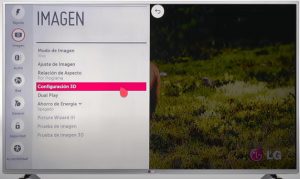
En el primer botón debes seleccionar el modo 3D como “Manual”, para que puedas habilitarlo y deshabilitarlo cuando quieras con el botón del mando inalámbrico de la Smart TV.
Estas son las maneras con las cuales puedes habilitar el modo 3D en cada uno de las Smart TV más populares del mercado.
Ahora puedes comenzar a disfrutar de películas 3D gracias a esta tecnología incorporada en los televisores inteligentes y a las gafas polarizadas que compraste (¡Si no las has comprado encárgalas cuanto antes!).
¿Has sufrido algún problema en el proceso?